1. AWS绑定云服务账号
聚云立方通过AWS STS服务提供的临时访问秘钥管理资源对象。
1.1. Step 1:配置STS服务访问角色
- 创建AWS“其他AWS账户”
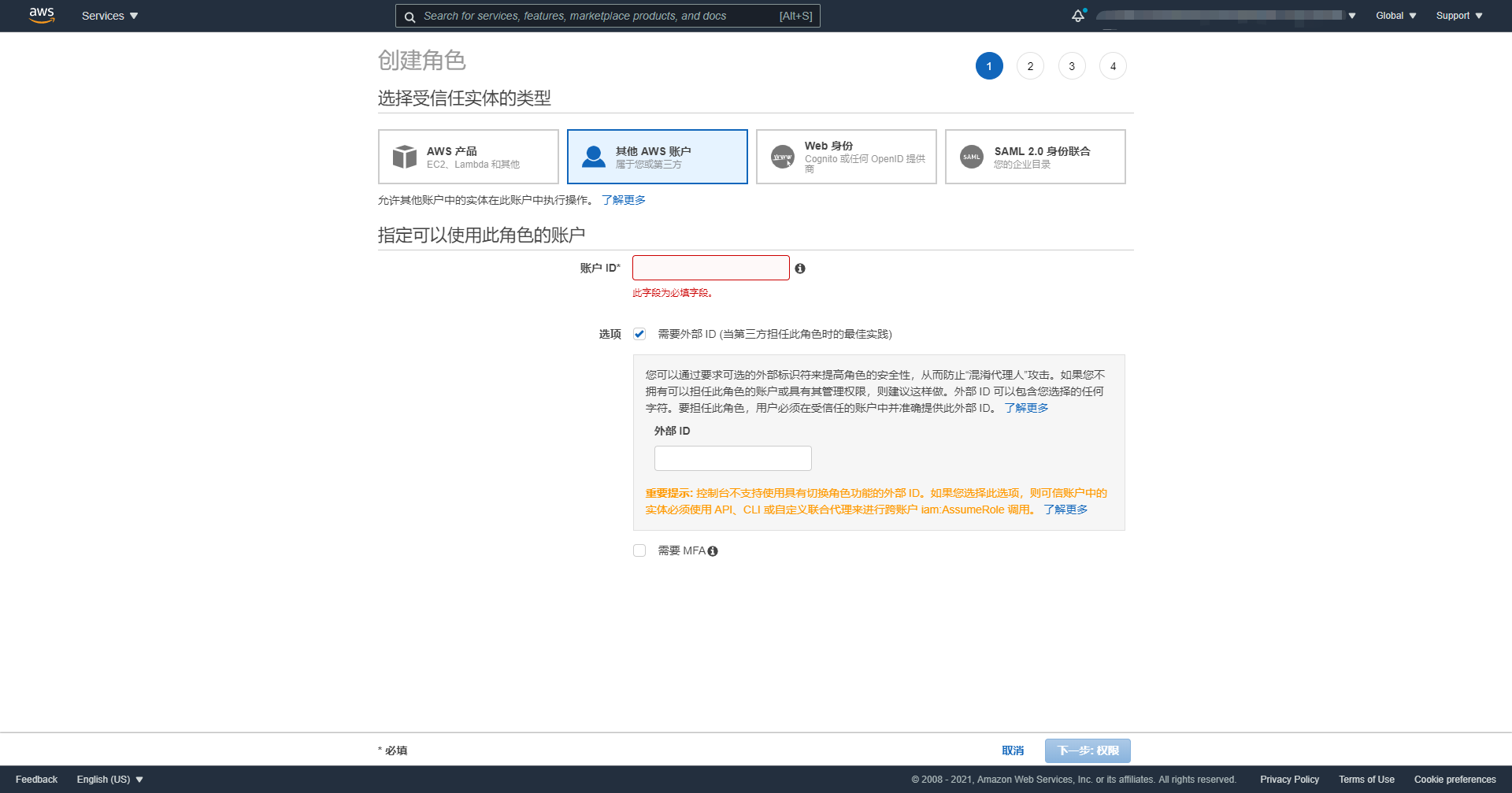
字段说明:
账户ID:受信任账户ID,AWS区域使用“879176813947”,AWS中国区域使用“495420668662”。
外部ID:输入随机外部ID字符串,建议包含大小写英文,数字,以及特殊字符,超度超过12位
- 角色权限赋予如下权限
AmazonEC2FullAccess AmazonVPCFullAccess AmazonRDSFullAccess AmazonElastiCacheFullAccess AmazonDynamoDBFullAccess CloudWatchFullAccess ResourceGroupsandTagEditorFullAccess AmazonS3FullAccess
创建如下“acm:ListCertificates”策略,并添加到AccessKey用户
{ "Version": "2012-10-17", "Statement":
[ { "Sid": "VisualEditor0", "Effect": "Allow", "Action": "acm:ListCertificates", "Resource": "*" } ]
}
如果用户权限配置IP访问控制,如下聚云立方公网访问IP添加到AccessKey用户的访问白名单。
119.28.214.28
81.70.133.145
1.2. Step 2: 绑定云服务账号
- 打开云服务账号页面
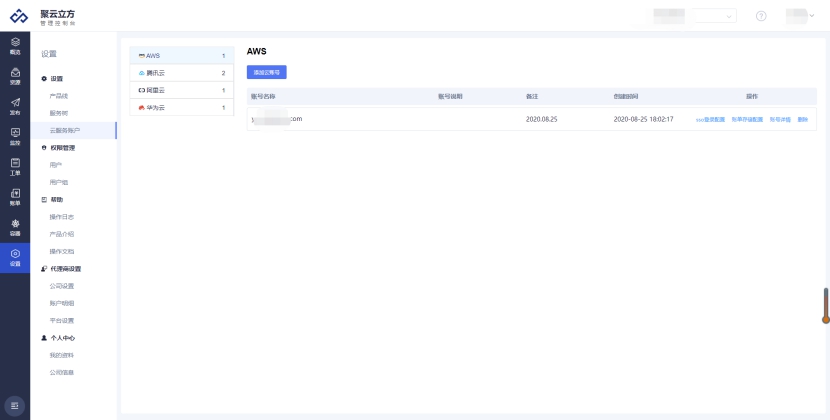
- 点击“添加云账号”按钮
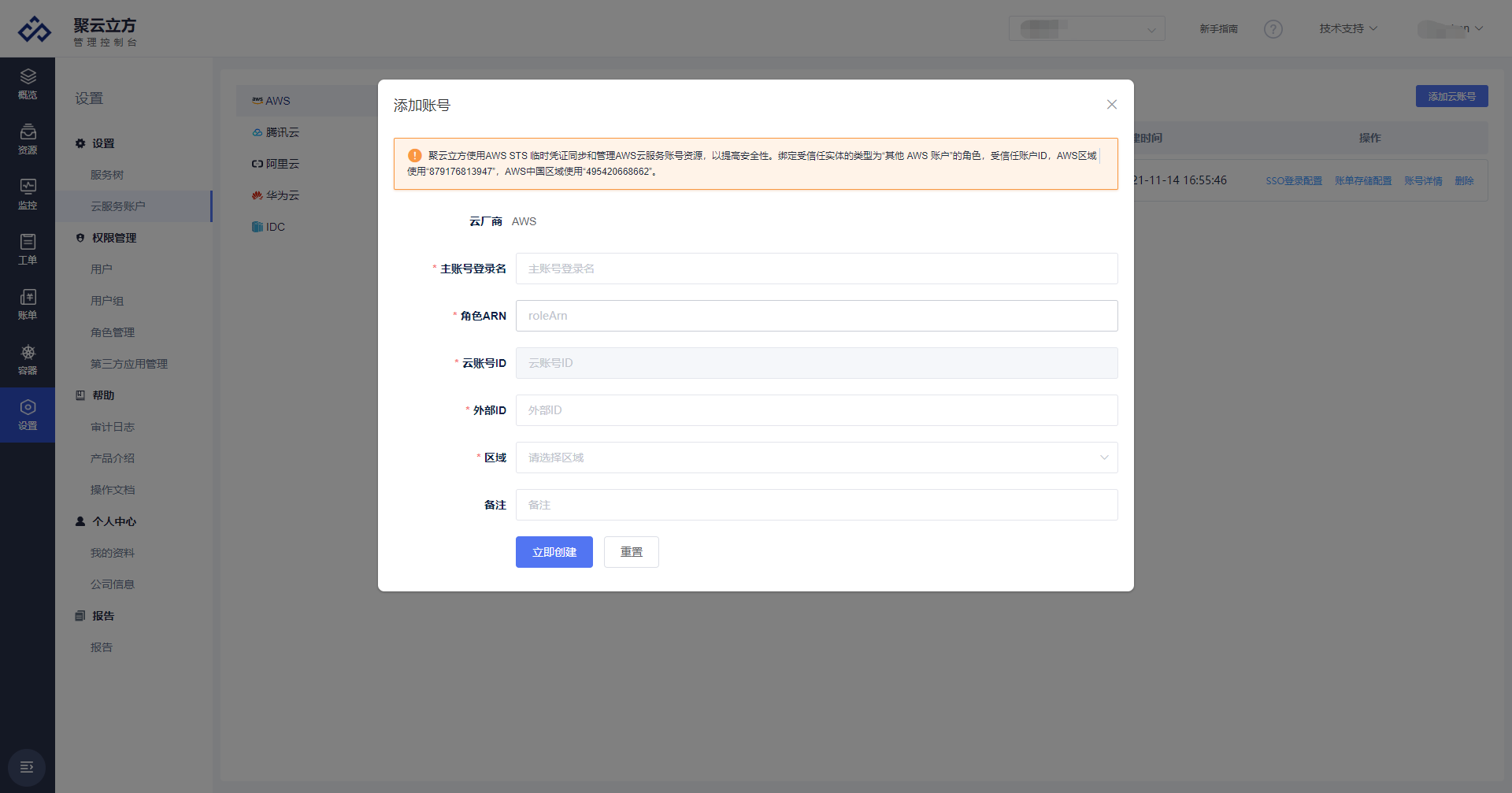
字段说明:
主账号登录名:聚云立方中账号名称
角色ARN:Step 1中创建的AWS角色的ARN
云账号ID:AWS云账号ID。填写角色ARN时,系统自动填写。
外部ID:Step 1中填写的“外部ID”
区域:AWS云账号区域。填写角色ARN时,系统自动填写。
1.3. 静态访问秘钥配置
为保证兼容性,对聚云立方旧的账号仍然使用静态访问秘钥,请参考如下步骤:
1.3.1. Step 1:配置用户权限
添加如下系统策略到AccessKey用户
AmazonEC2FullAccess AmazonVPCFullAccess AmazonRDSFullAccess AmazonElastiCacheFullAccess AmazonDynamoDBFullAccess CloudWatchFullAccess ResourceGroupsandTagEditorFullAccess AmazonS3FullAccess
创建如下“acm:ListCertificates”策略,并添加到AccessKey用户
{ "Version": "2012-10-17", "Statement":
[ { "Sid": "VisualEditor0", "Effect": "Allow", "Action": "acm:ListCertificates", "Resource": "*" } ]
}
如果用户权限配置IP访问控制,如下聚云立方公网访问IP添加到AccessKey用户的访问白名单。
119.28.214.28
81.70.133.145
1.3.2. Step 2:导出用户访问密钥
如下图在AWS用户详情页面点击“创建访问密钥”。
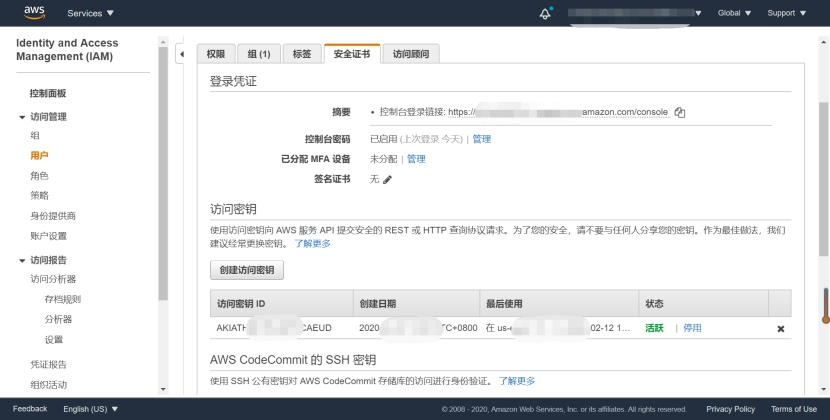
1.3.3. Step 3:绑定云服务账号
- 打开云服务账号页面
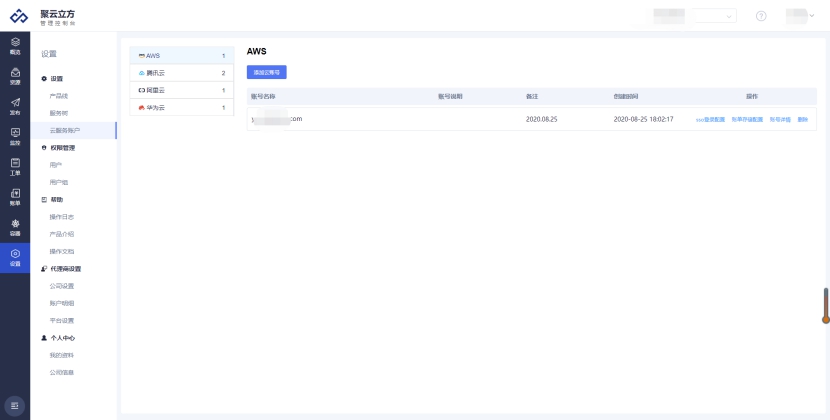
- 点击“添加云账号”按钮
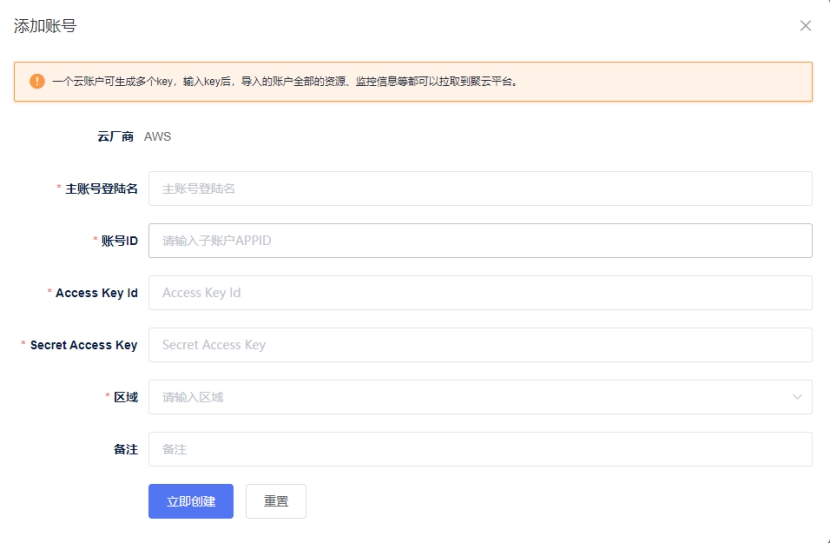
字段说明:
主账号登录名:聚云立方中账号名称
账号ID:AWS云账户ID,如下图:
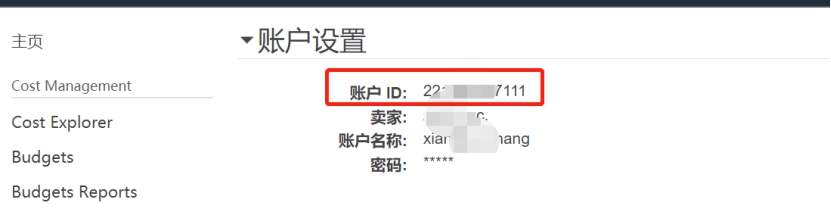
Access Key ID:Step 2中导出密钥文件中“Access key ID”字段
Secret Access Key:Step 2中导出密钥文件中“Secret Access Key”字段
区域:中国区域的AWS账号选择“aws-cn”,海外区域的AWS账号选择“aws”
2. 腾讯云绑定云服务账号
聚云立方通过腾讯云用户的API密钥管理资源对象。
注意:腾讯云创建子用户“访问方式”需要同时勾选:“编程访问”和“腾讯云控制台访问”
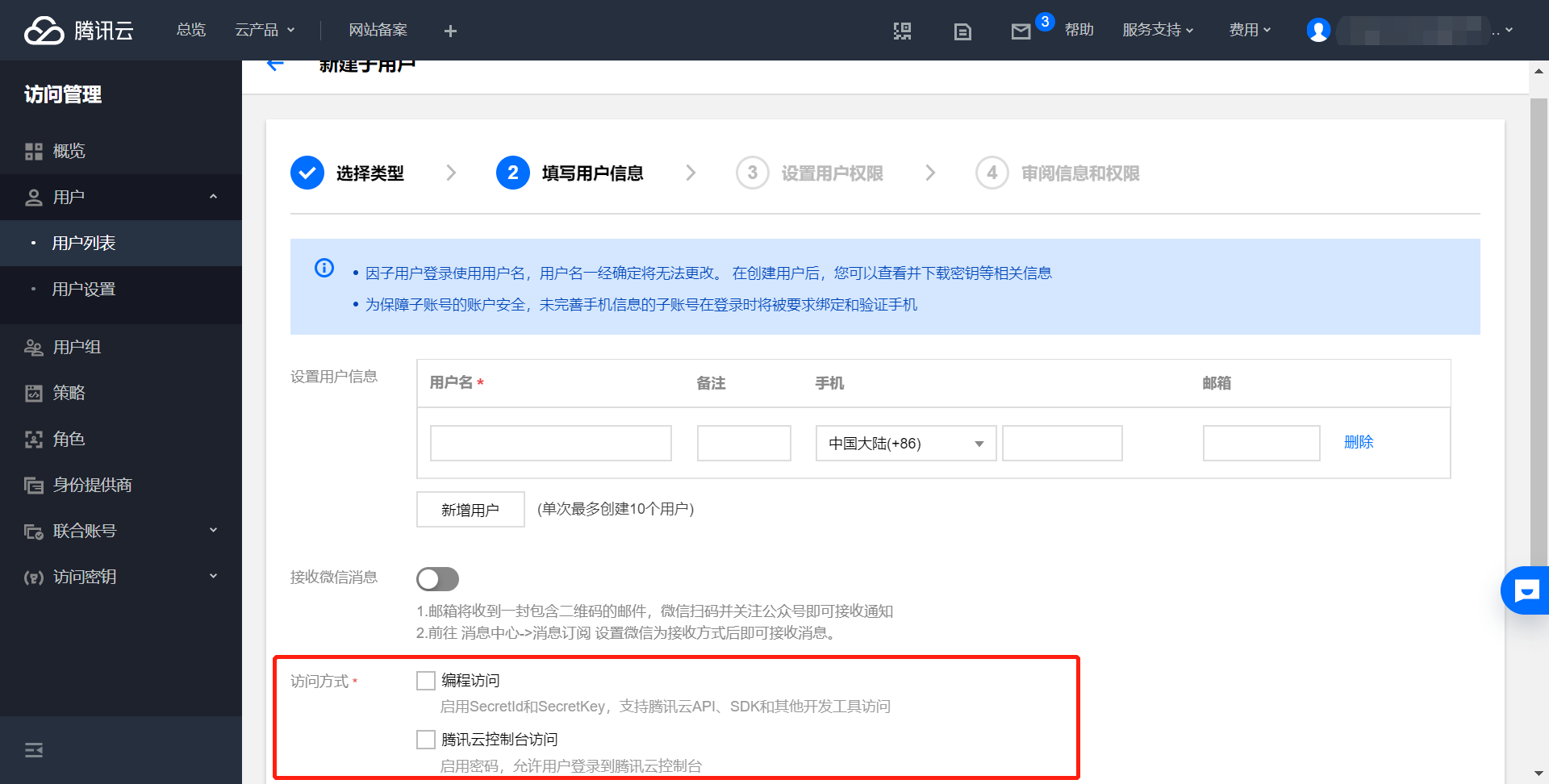
2.1. Step 1:配置用户权限
添加如下系统策略到AccessKey用户
QCloudFinanceFullAccess
QcloudCVMFullAccess
QcloudCLBFullAccess
QcloudVPCFullAccess
QcloudCDBFullAccess
QcloudRedisFullAccess
QcloudMongoDBFullAccess
QcloudMonitorFullAccess
QcloudTAGFullAccess
QcloudCOSFullAccess
QcloudSSLFullAccess
如果用户权限配置IP访问控制,如下聚云立方公网访问IP添加到AccessKey用户的访问白名单。
119.28.214.28
81.70.133.145
2.2. Step 2:导出用户访问密钥
如下图在腾讯云用户详情页面点击“新建密钥”。
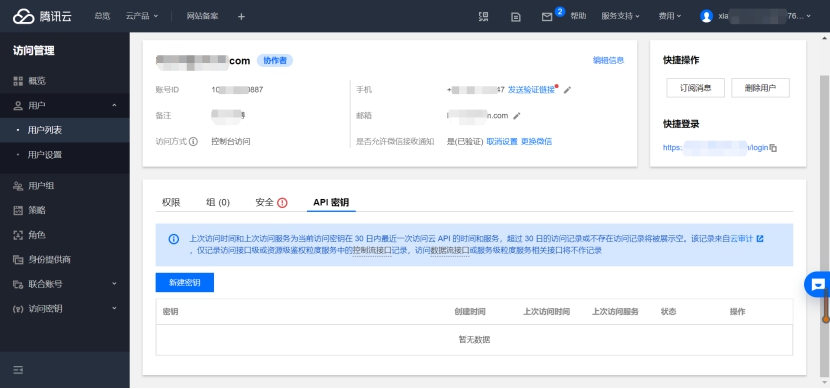
2.3. Step 3:绑定云服务账号
- 打开云服务账号页面
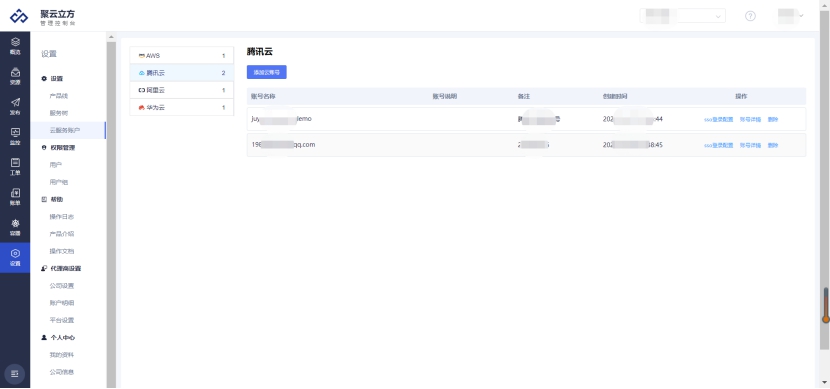
- 点击“添加云账号”按钮
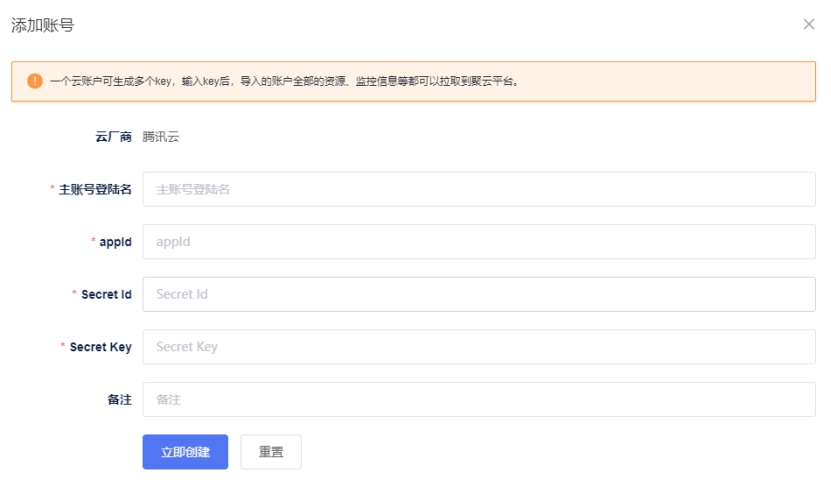
字段说明:
主账号登录名:聚云立方中账号名称
APPID:腾讯云账户APPID,如下图:
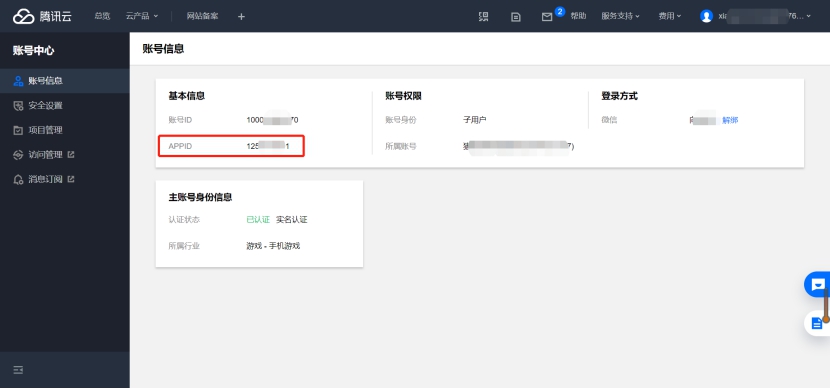
Secret ID:Step 2中导出密钥文件中“Secret ID”字段
Secret Key:Step 2中导出密钥文件中“Secret Key”字段
3. 阿里云绑定云服务账号
聚云立方通过阿里云用户的AccessKey管理资源对象。
3.1. Step 1:配置用户权限以及IP白名单
阿里云可以通过添加权限策略或者直接给用户添加系统策略两种方式,配置权限。
3.1.1. 方式1. 自定义用户权限策略,
新建如下配置策略,并把该策略关联到AccessKey用户。
{ "Statement": [ { "Action": [ "ecs:*", "slb:*", "efc:*", "vpc:*", "kvstore:*", "rds:*", "dds:*", "cms:*", "oss:*", "tag:*", "yundun-cert:*", "dms:*" ], "Effect": "Allow", "Resource": "*", "Condition": { "IpAddress": { "acs:SourceIp": [ "119.28.214.28",
"81.70.133.145"
] } } }
], "Version": "1" }
3.1.2. 方式2. 添加系统策略
直接给AccessKey用户添加如下系统策略
AliyunFinanceConsoleFullAccess
AliyunECSFullAccess
AliyunSLBFullAccess
AliyunVPCFullAccess
AliyunADBFullAccess
AliyunKvstoreFullAccess
AliyunMongoDBFullAccess
AliyunCloudMonitorFullAccess
AliyunTAGFullAccess
AliyunOSSFullAccess
如果用户权限配置IP访问控制,如下聚云立方公网访问IP添加到AccessKey用户的访问白名单。
119.28.214.28
81.70.133.145
3.2. Step 2:导出用户访问密钥
如下图在阿里云用户AccessKey管理页面点击“创建AccessKey”。
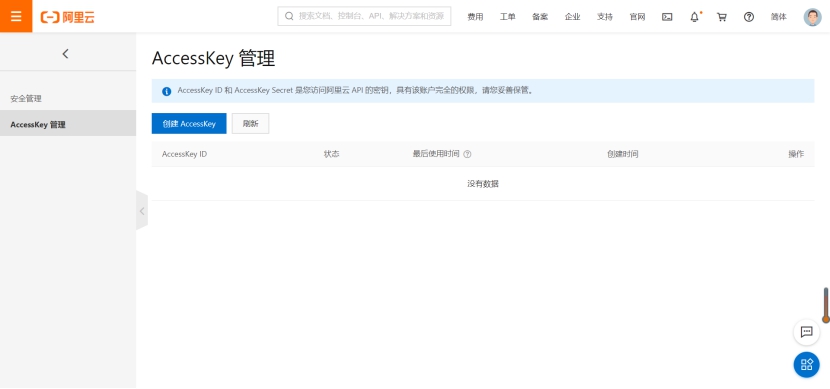
3.3. Step 3:绑定云服务账号
- 打开云服务账号页面
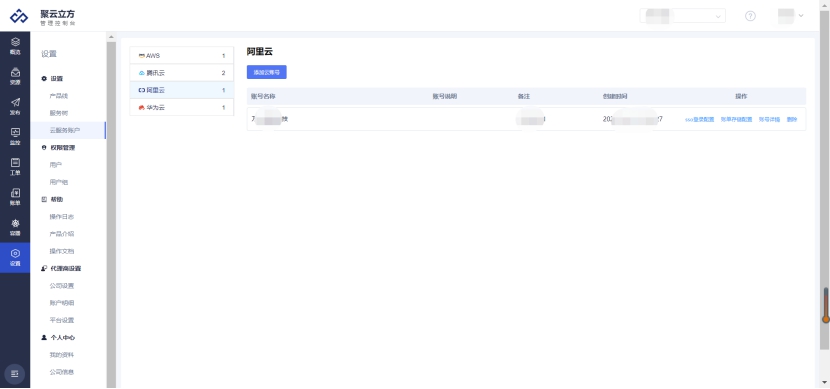
- 点击“添加云账号”按钮

字段说明:
主账号登录名:聚云立方中账号名称
Secret ID:Step 2中导出AccessKey文件中“Secret ID”字段
Secret Key:Step 2中导出AccessKey文件中“Secret Key”字段
4. 华为云绑定云服务账号
聚云立方通过华为云用户的访问秘钥管理资源对象。
4.1.1. Step 1:配置用户权限
添加如下系统策略到AccessKey用户
ECS FullAccess
DEW KeypairFullAccess
IMS FullAccess
DAS FullAccess
DCS FullAccess
DDS FullAccess
RDS FullAccess
GaussDB FullAccess
ELB FullAccess
SCM FullAccess
OBS Administrator
VPC FullAccess
CES FullAccess
如果用户权限配置IP访问控制,如下聚云立方公网访问IP添加到AccessKey用户的访问白名单。
119.28.214.28
81.70.133.145
4.1.2. Step 2:导出用户访问密钥
如下图在华为云用户“我的凭证”页面,“访问秘钥”tab点击“新增访问密钥”。
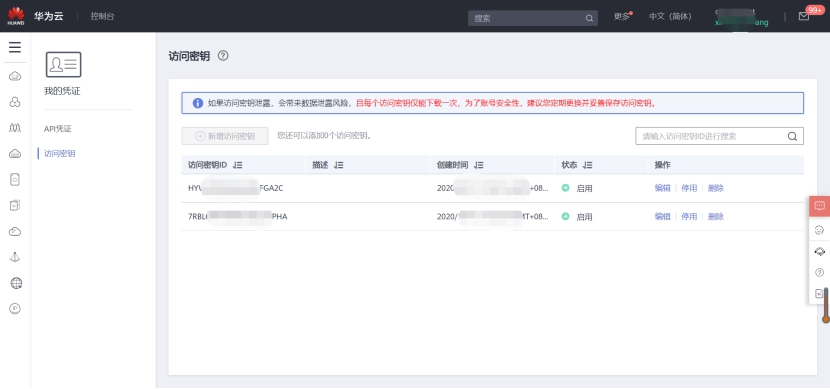
4.1.3. Step 3:绑定云服务账号
- 打开云服务账号页面
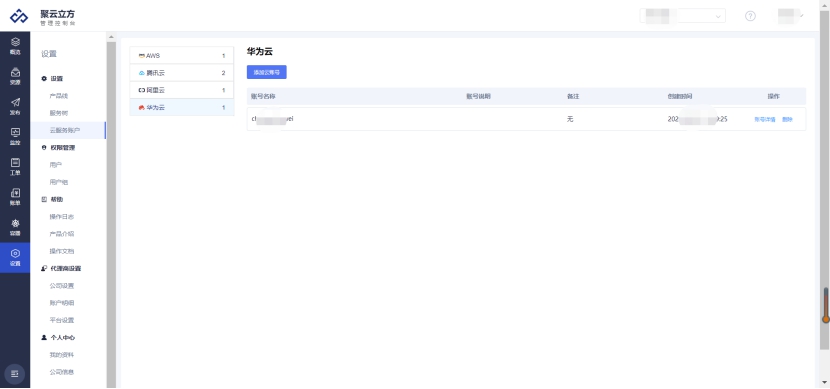
- 点击“添加云账号”按钮
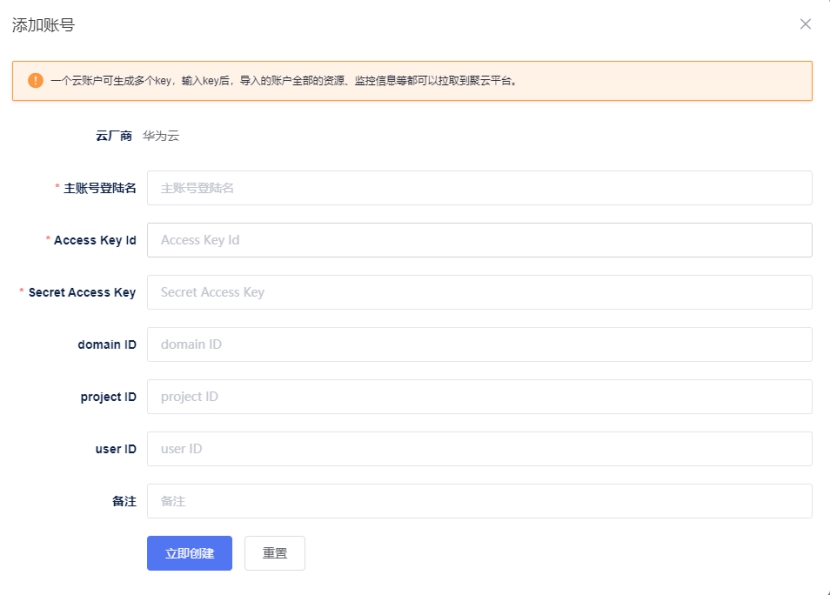
字段说明:
主账号登录名:聚云立方中账号名称
Access Key ID:Step 2中导出访问密钥文件中“Access Key ID”字段
Secret Access Key:Step 2中导出访问密钥文件中“Secret Access Key”字段
账号ID:华为云账号ID,如下图:
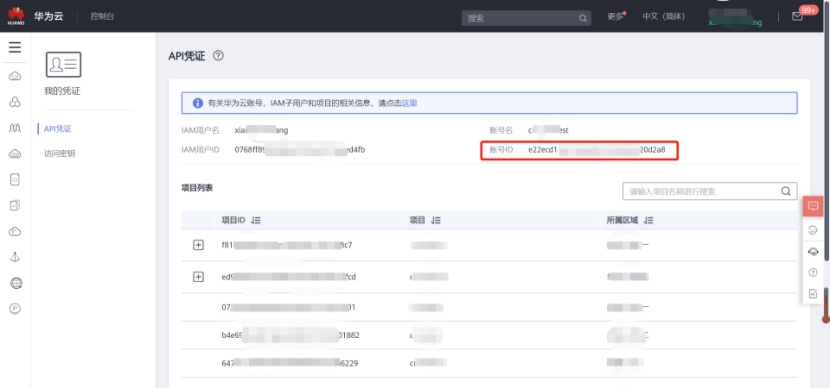
5. GCP绑定云服务账号
6. AWS配置单点登录
6.1. Step 1:创建身份提供商
- 打开身份提供商页面,点击“创建提供商”按钮
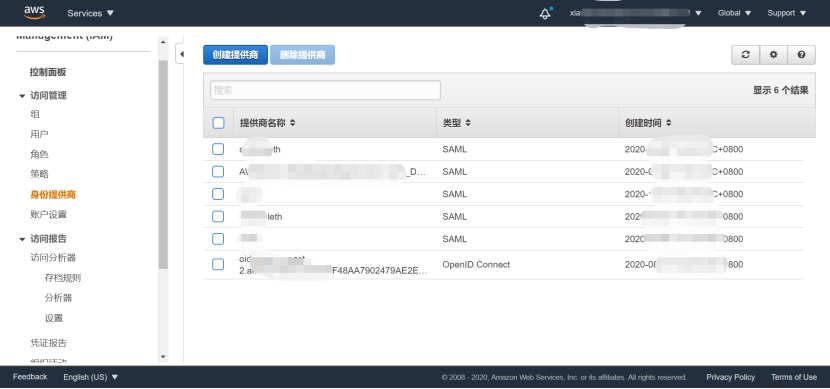
- 配置身份提供商
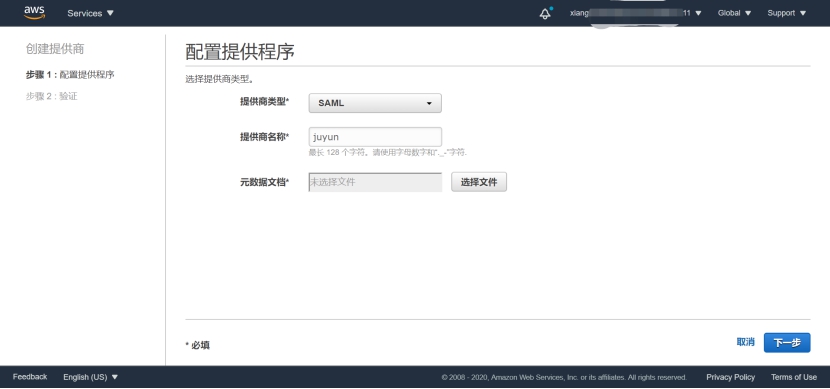
字段说明:
提供商类型:SAML
提供商名称:juyun
元数据文档:聚云单点登录idp元数据文档。
6.2. Step 2:创建角色并分配权限
- 打开AWS角色页面,点击“创建角色按钮”
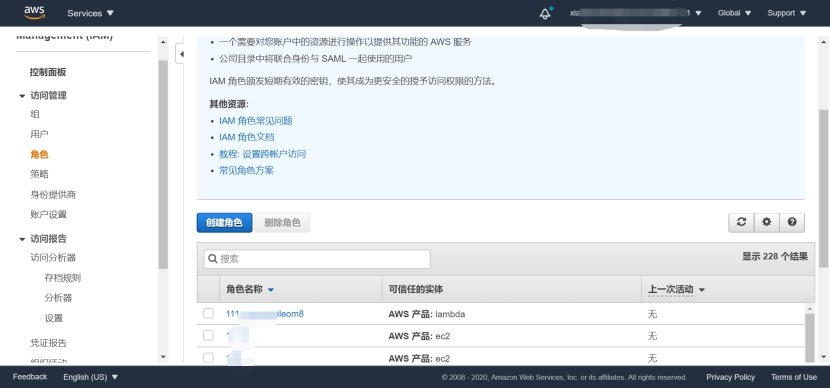
- 配置角色
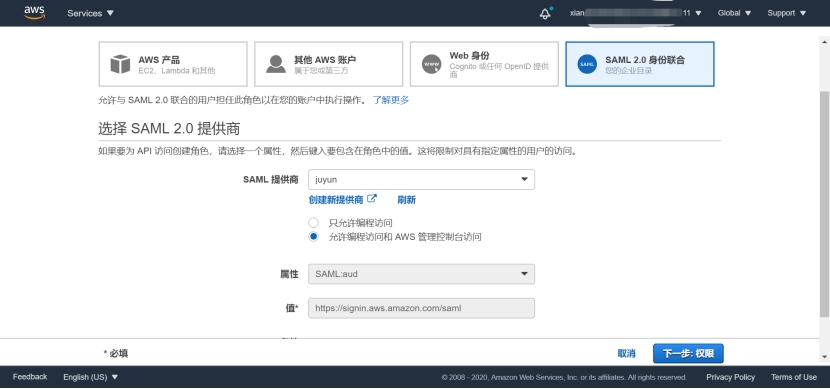
权限,以及其他配置用户自己定义
6.3. Step 3:聚云控制台配置单点登录
- 打开聚云控制台“云服务账号”功能页面,并点击“sso登录配置”按钮
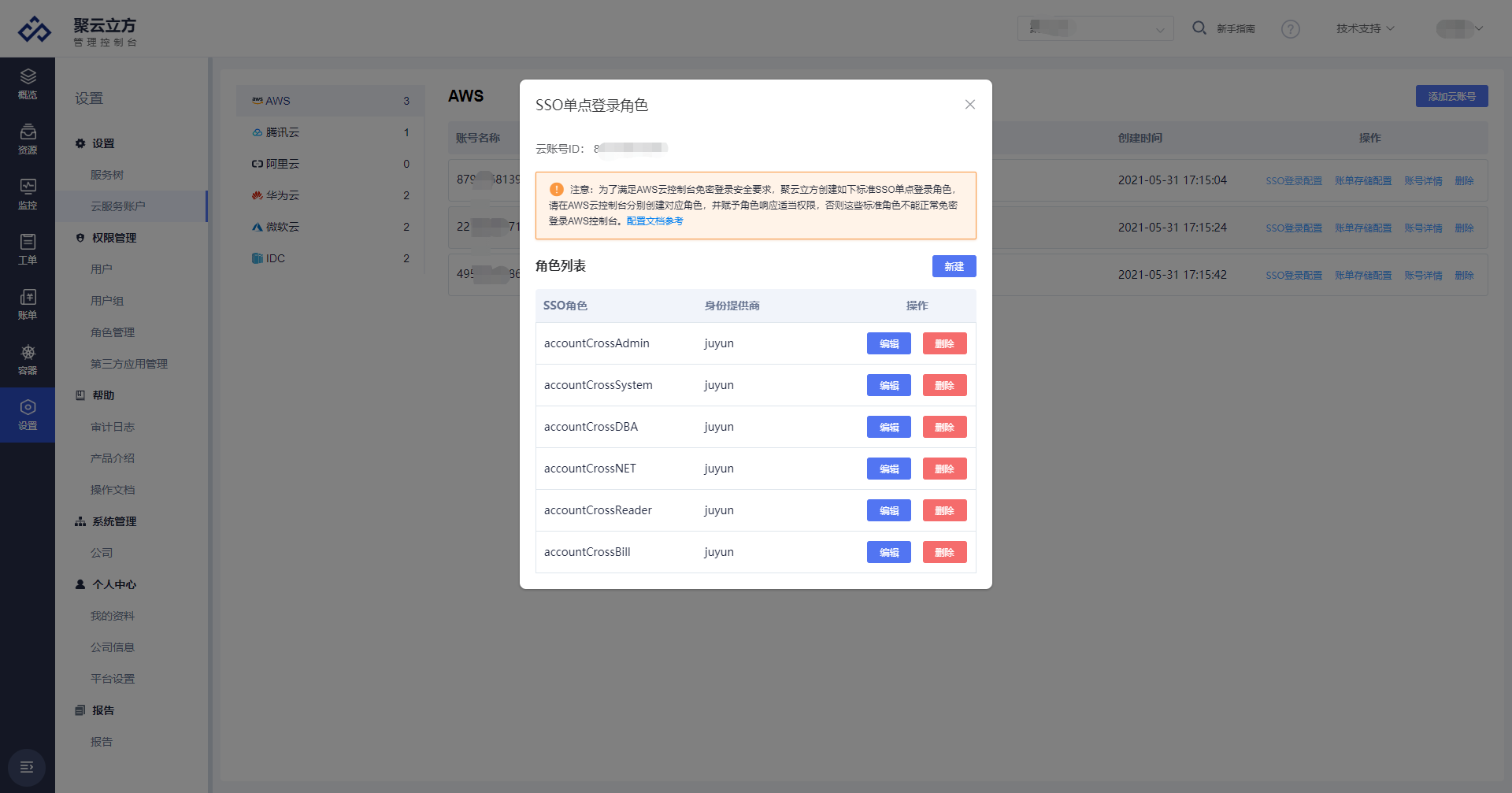
- 点击“新建”按钮
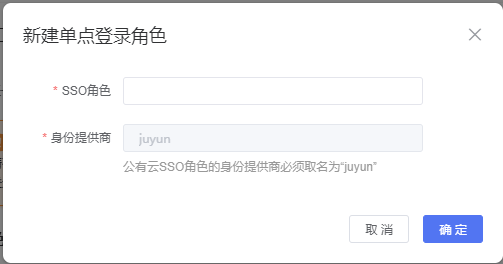
字段说明:
SSO角色:Step 2中创建的角色的名称
6.4. Step 4:单点登录角色分配
将配置的SSO单点登录角色分配给聚云立方用户。
- 打开“设置”模块的“用户组”功能页,点击“配置免密登录角色”按钮
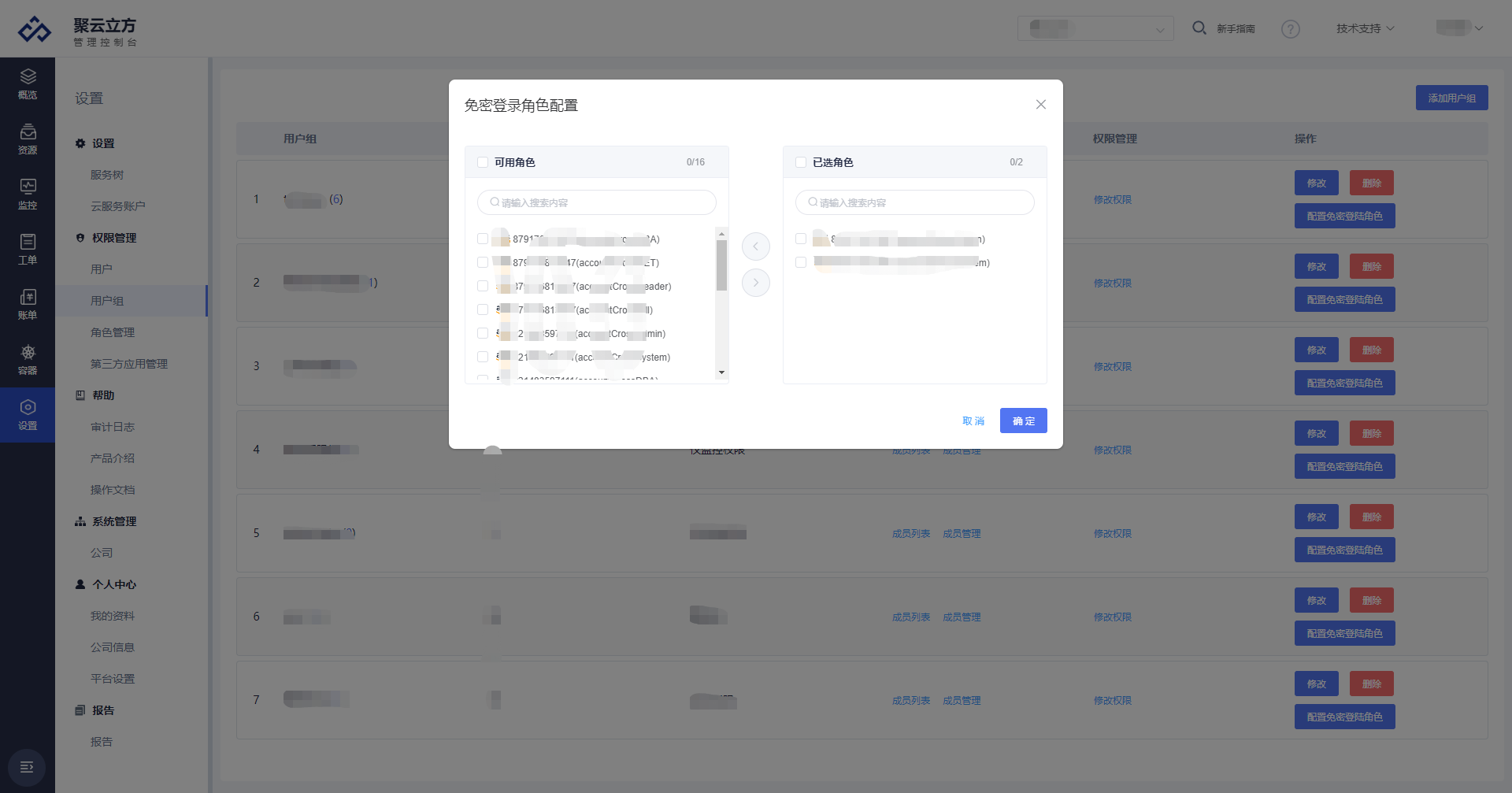
在给页面将配置的SSO分配给用户组
6.5. Step 5: 单点登录云控制台
打开“资源”模块的“申请主页”功能页,点击“免密登陆云控制台”按钮。
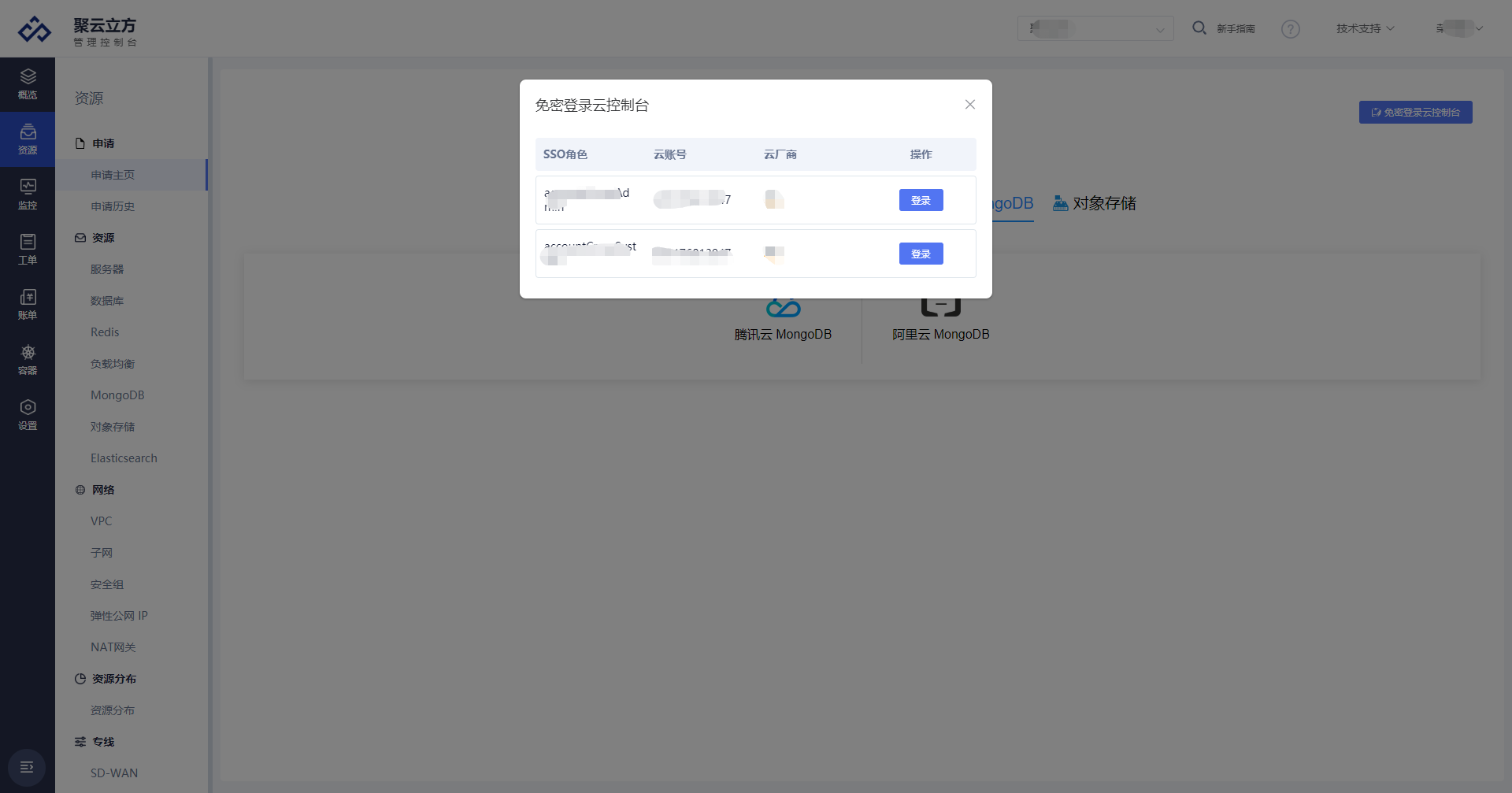
点击登录按钮即可跳转登录AWS云控制台。
注意:如果用户没有任何SSO角色,请联系账号管理云参考Step 4分配点点登录角色。
7. 腾讯云配置单点登录
7.1. Step 1:创建身份提供商
- 打开身份提供商页面,点击“新建提供商”按钮
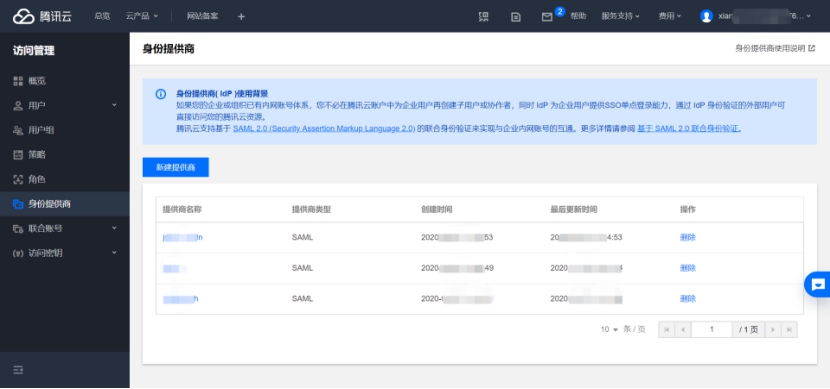
- 配置身份提供商
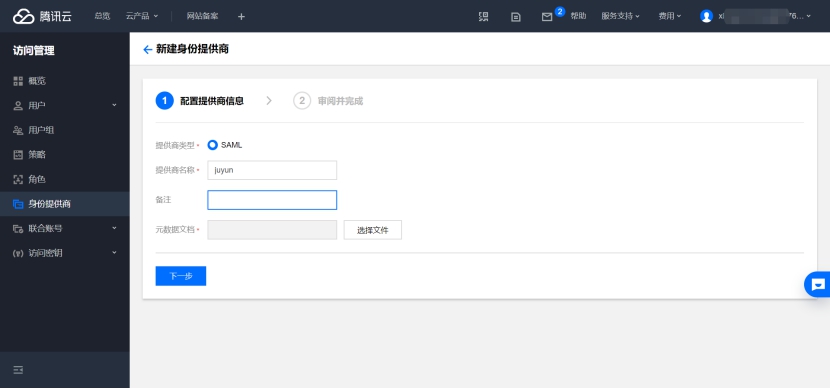
字段说明:
提供商类型:SAML
提供商名称:juyun
元数据文档:聚云单点登录idp元数据文档
7.2. Step 2:创建角色并分配权限
- 打开腾讯云角色页面,点击“新建角色”按钮
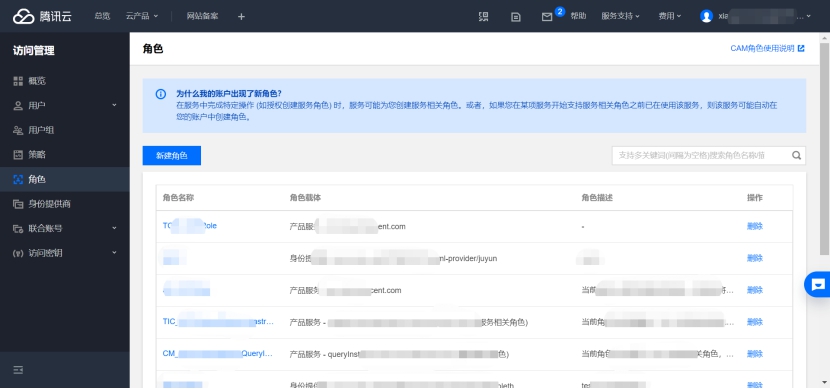
配置角色
选择“身份提供商”
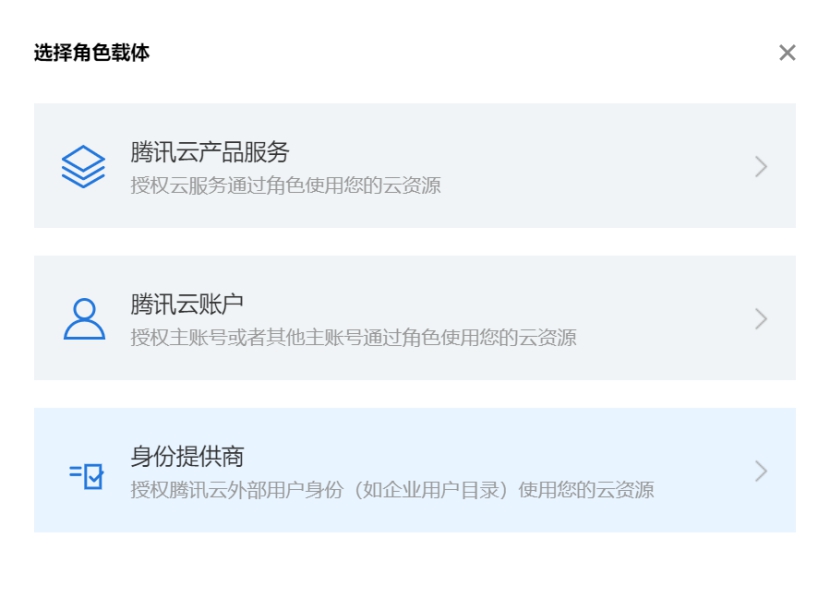
角色详细配置
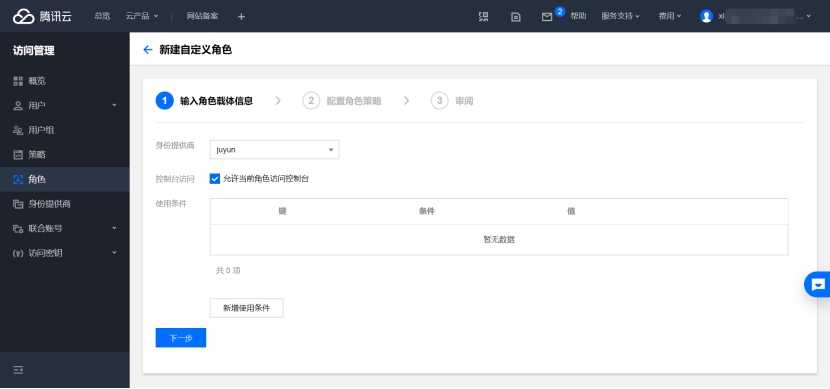
权限,以及其他配置用户自己定义
7.3. Step 3:聚云控制台配置单点登录
- 打开聚云控制台“云服务账号”功能页面,并点击“sso登录配置”按钮
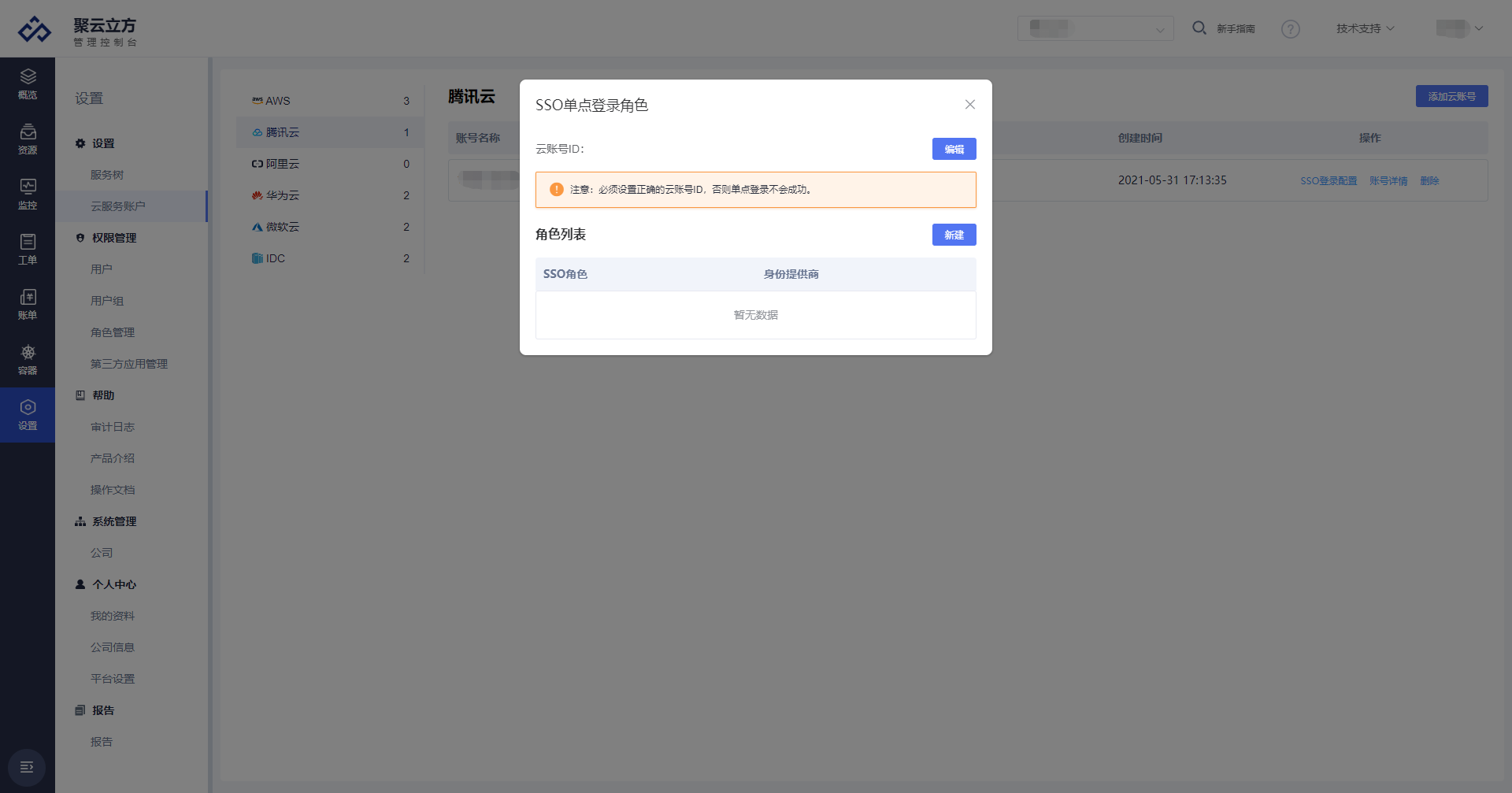
- 点击“编辑”按钮,配置云账号ID。
字段说明:
云账户ID:腾讯云云账户ID,如下图:
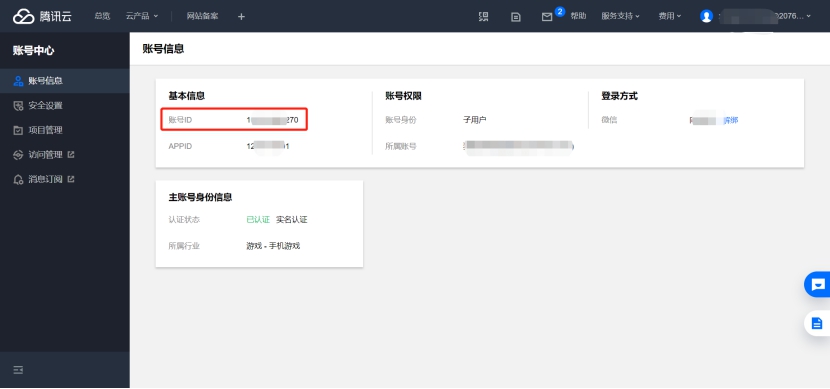
- 点击“新建”按钮
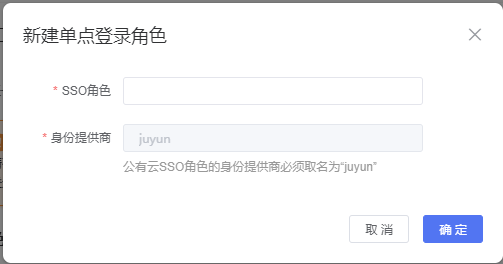
字段说明:
SSO角色:Step 2中创建的角色的名称
7.4. Step 4:单点登录角色分配
将配置的SSO单点登录角色分配给聚云立方用户。
- 打开“设置”模块的“用户组”功能页,点击“配置免密登录角色”按钮
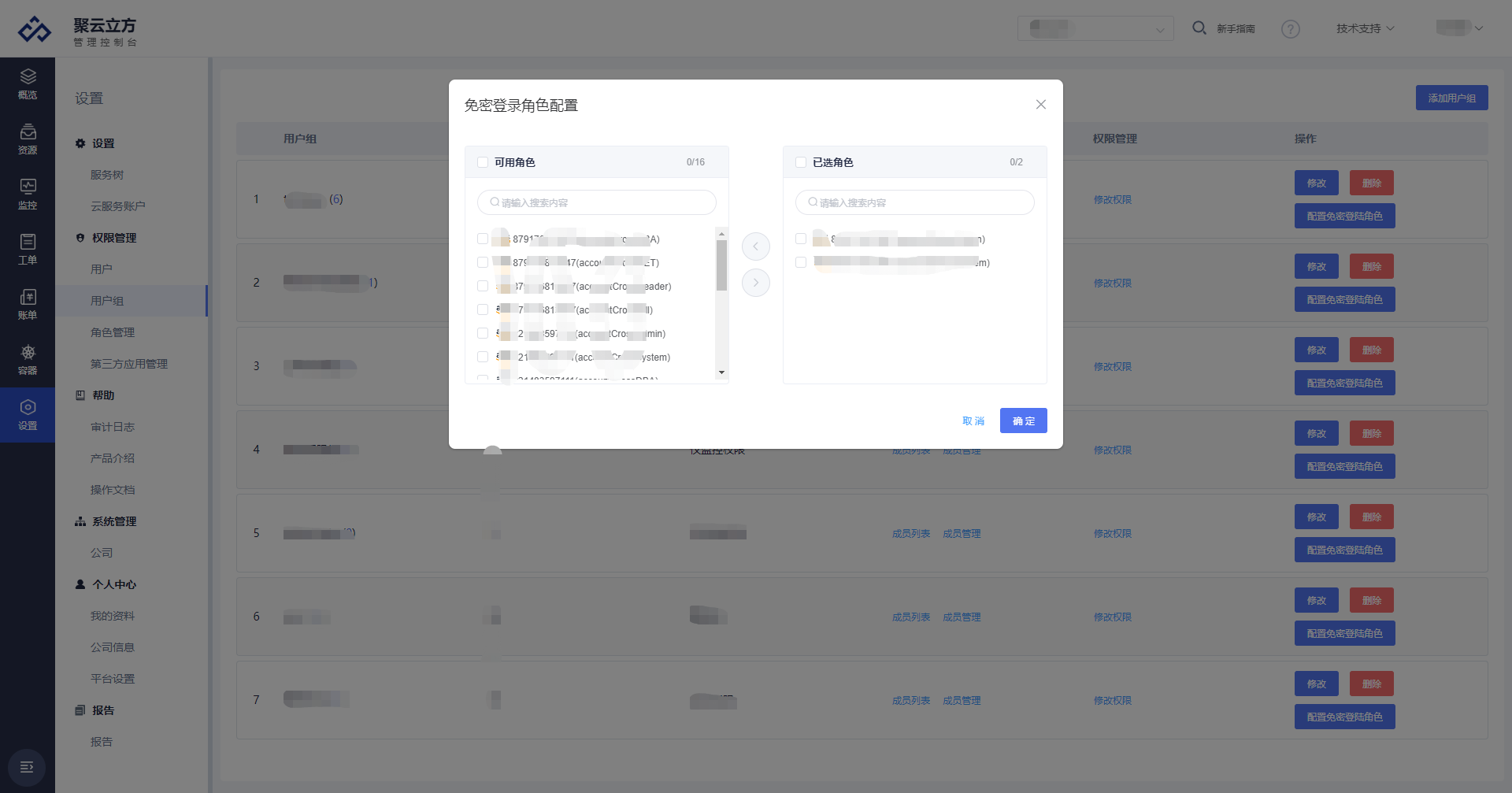
在给页面将配置的SSO分配给用户组
7.5. Step 5: 单点登录云控制台
打开“资源”模块的“申请主页”功能页,点击“免密登陆云控制台”按钮。
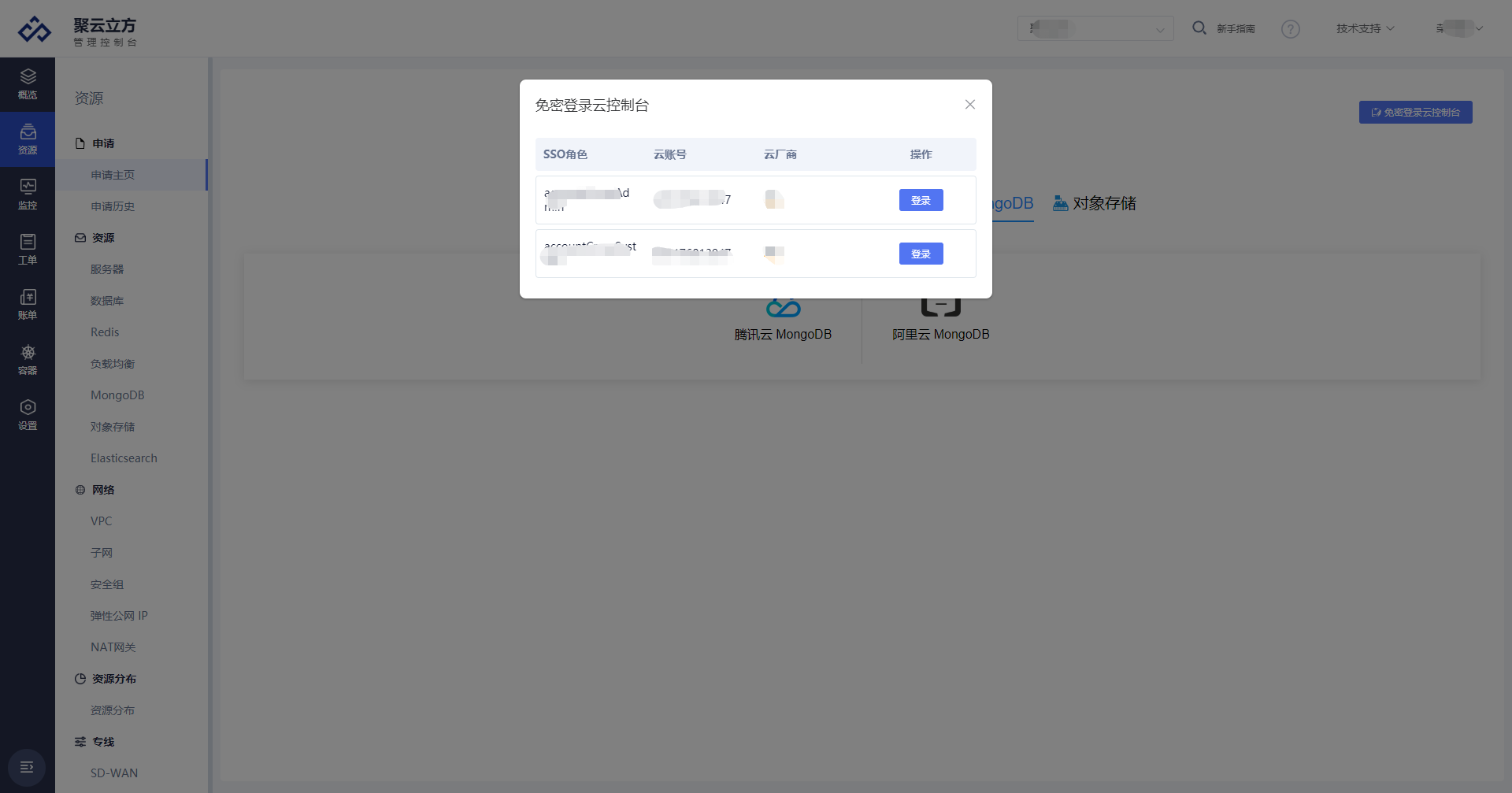
点击登录按钮即可跳转登录腾讯云云控制台。
注意:如果用户没有任何SSO角色,请联系账号管理云参考Step 4分配点点登录角色。
8. 阿里云配置单点登录
8.1. Step 1:创建身份提供商
- 打开身份提供商页面,点击“创建身份提供商”按钮
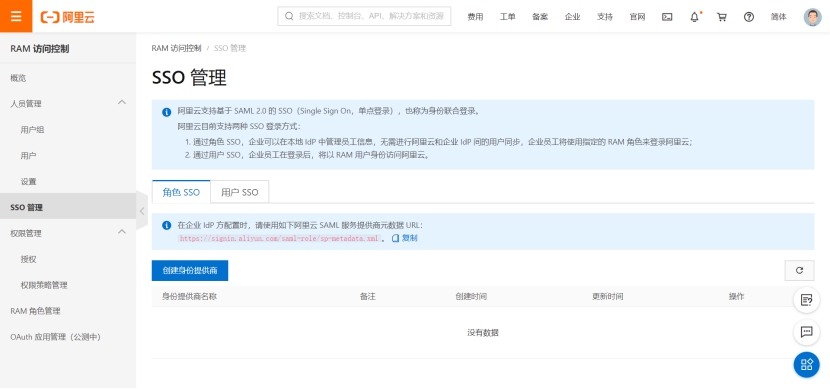
- 配置身份提供商
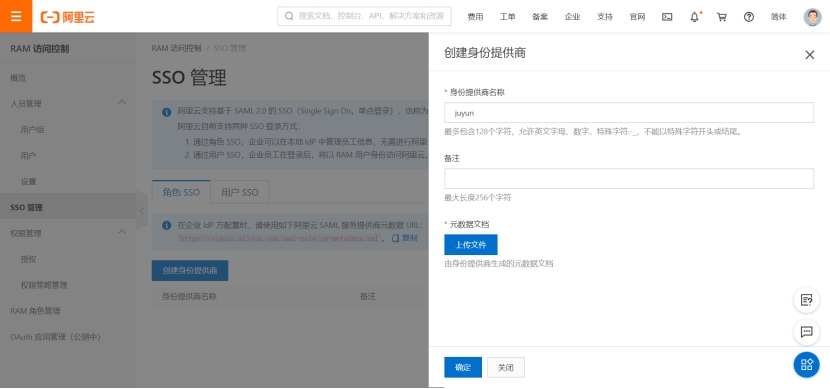
字段说明:
身份提供商名称:juyun
元数据文档:聚云单点登录idp元数据文档
8.2. Step 2:创建角色并分配权限
- 打开阿里云角色页面,点击“创建RAM角色”按钮
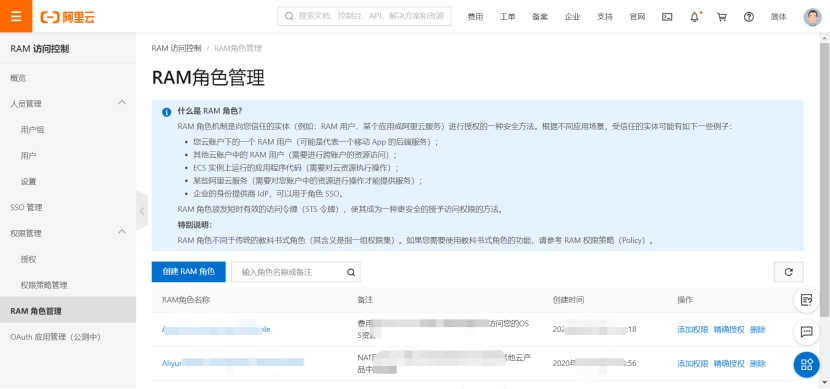
配置角色
选择“身份提供商”
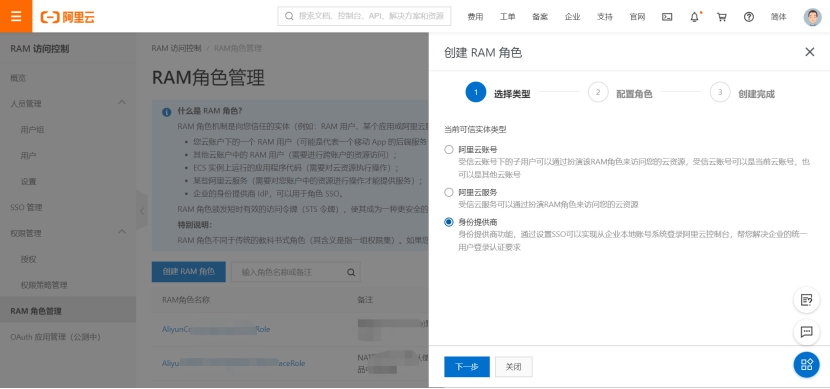
“选择身份提供商”字段选择Step 1中创建的身份提供商。

权限,以及其他配置用户自己定义
8.3. Step 3:聚云控制台配置单点登录
- 打开聚云控制台“云服务账号”功能页面,并点击“sso登录配置”按钮
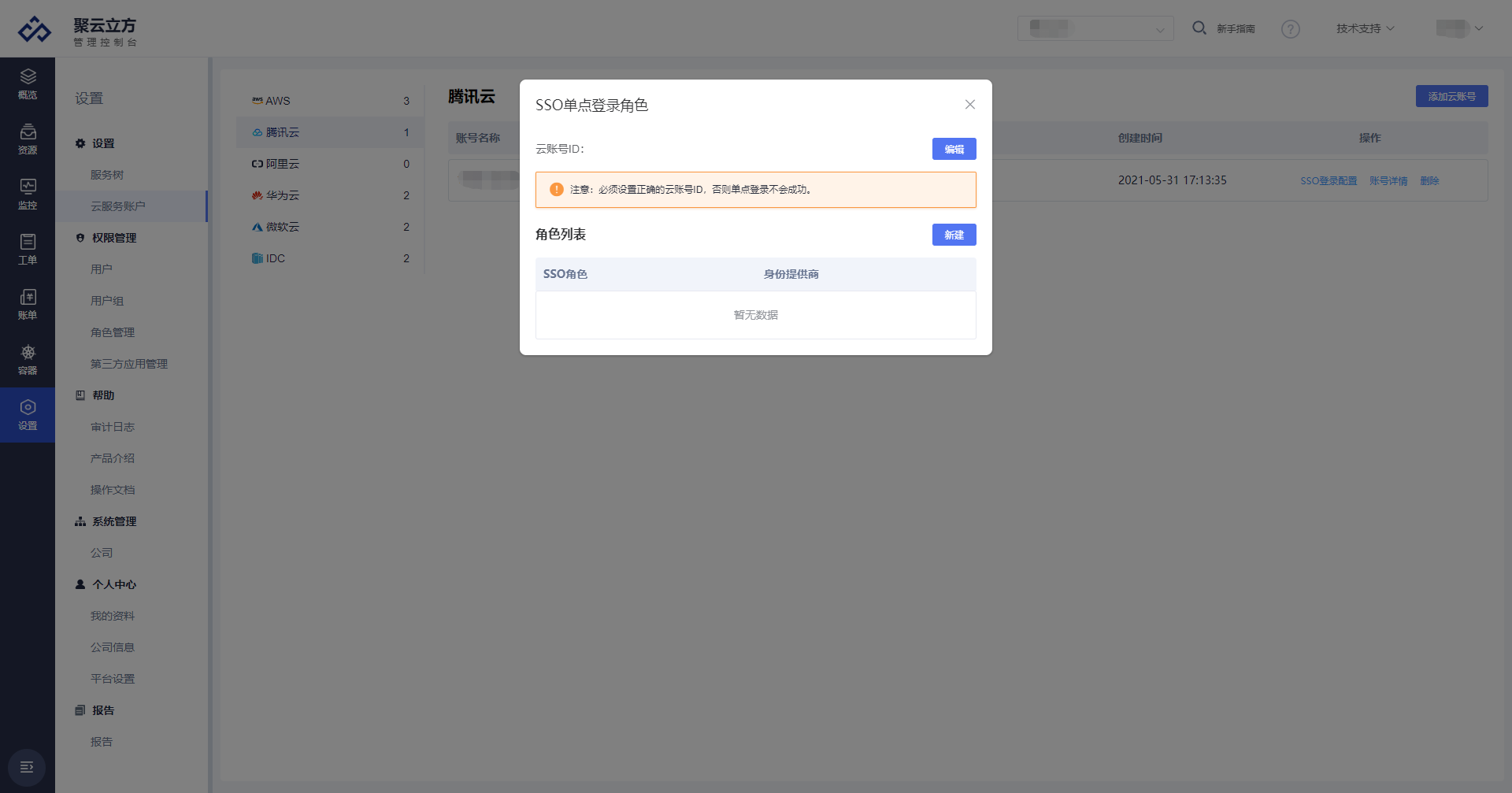
- 点击“编辑”按钮,配置云账号ID。
字段说明:
云账户ID:阿里云云账户ID,如下图:
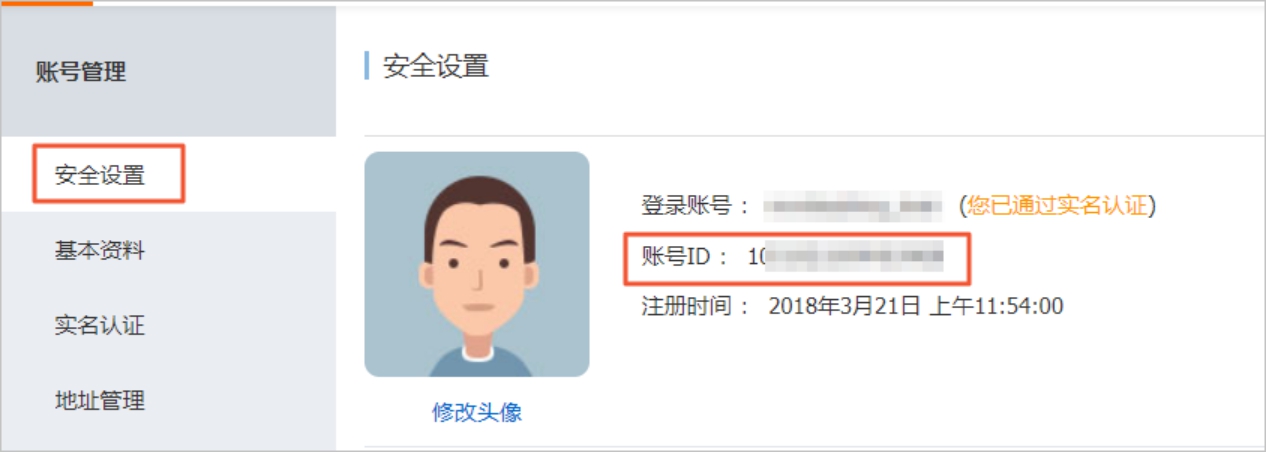
- 点击“新建”按钮
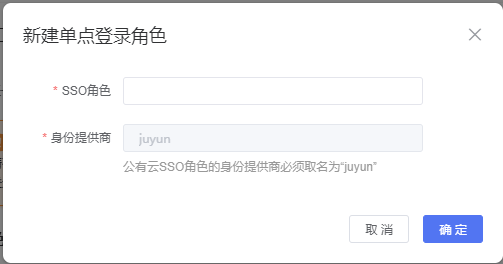
字段说明:
SSO角色:Step 2中创建的角色的名称
8.4. Step 4:单点登录角色分配
将配置的SSO单点登录角色分配给聚云立方用户。
- 打开“设置”模块的“用户组”功能页,点击“配置免密登录角色”按钮
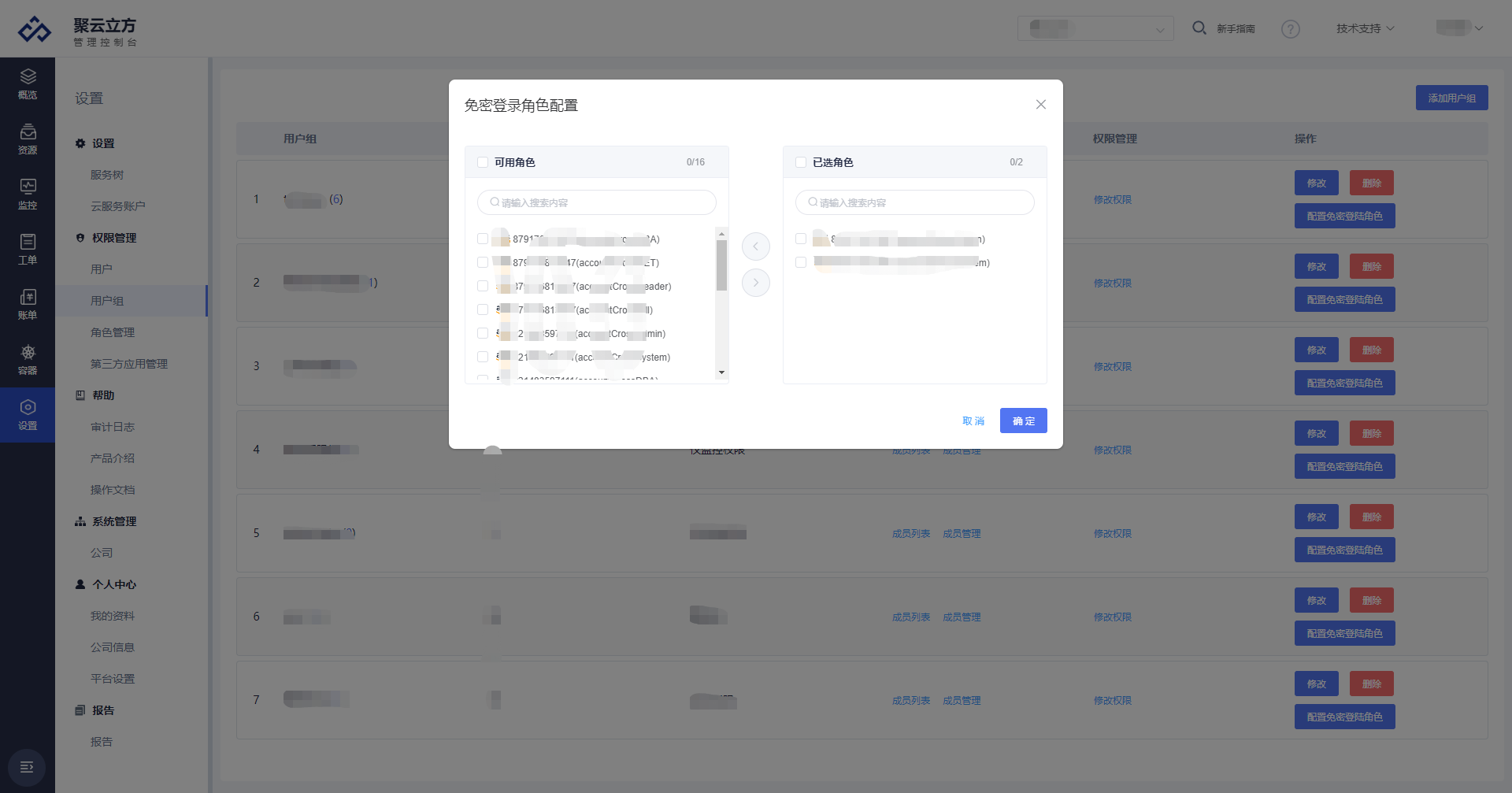
在给页面将配置的SSO分配给用户组
8.5. Step 5:单点登录云控制台
打开“资源”模块的“申请主页”功能页,点击“免密登陆云控制台”按钮。
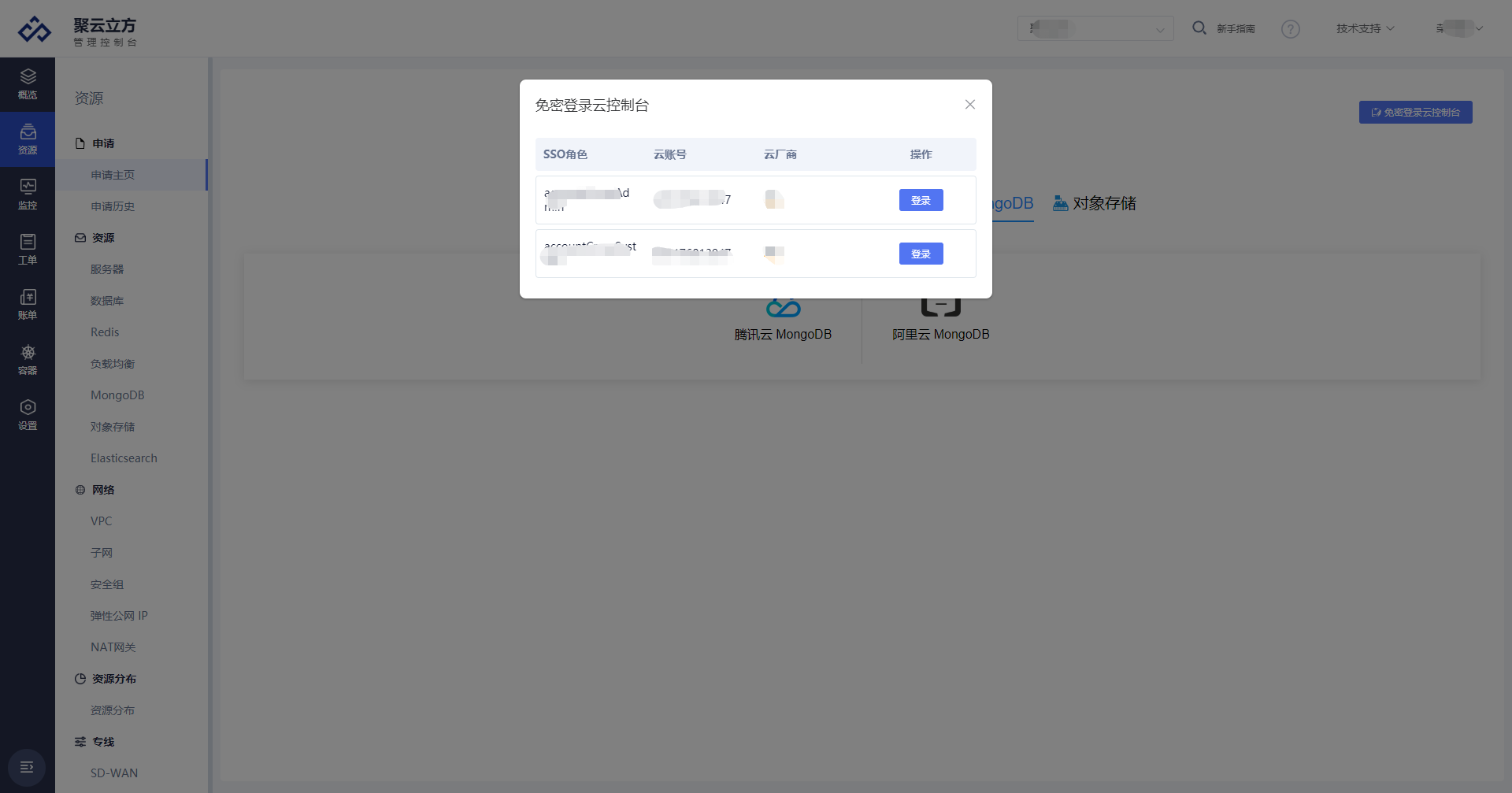
点击登录按钮即可跳转登录阿里云云控制台。
注意:如果用户没有任何SSO角色,请联系账号管理云参考Step 4分配点点登录角色。
9. 华为云配置单点登录
当前华为云单点登录功能聚云立方正在开发中。
10. AWS配置账单存储桶
10.1. Step 1:配置AWS云账号账单存储桶
请按照AWS官方文档,配置成本和使用率报告:
https://docs.amazonaws.cn/cur/latest/userguide/cur-create.html
- 报告名称
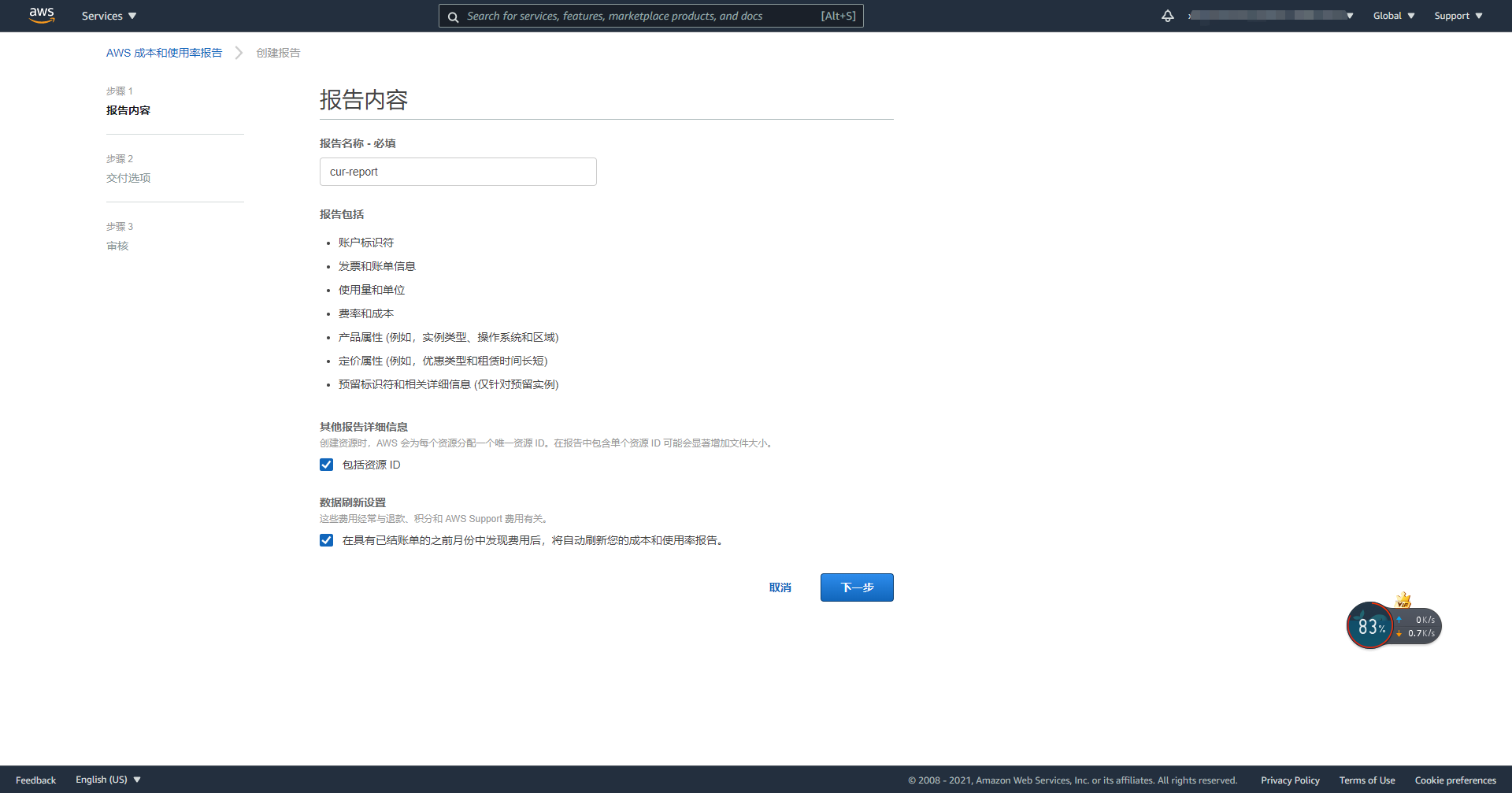
注意:check“包括资源ID”
- 配置存储桶和报告前缀
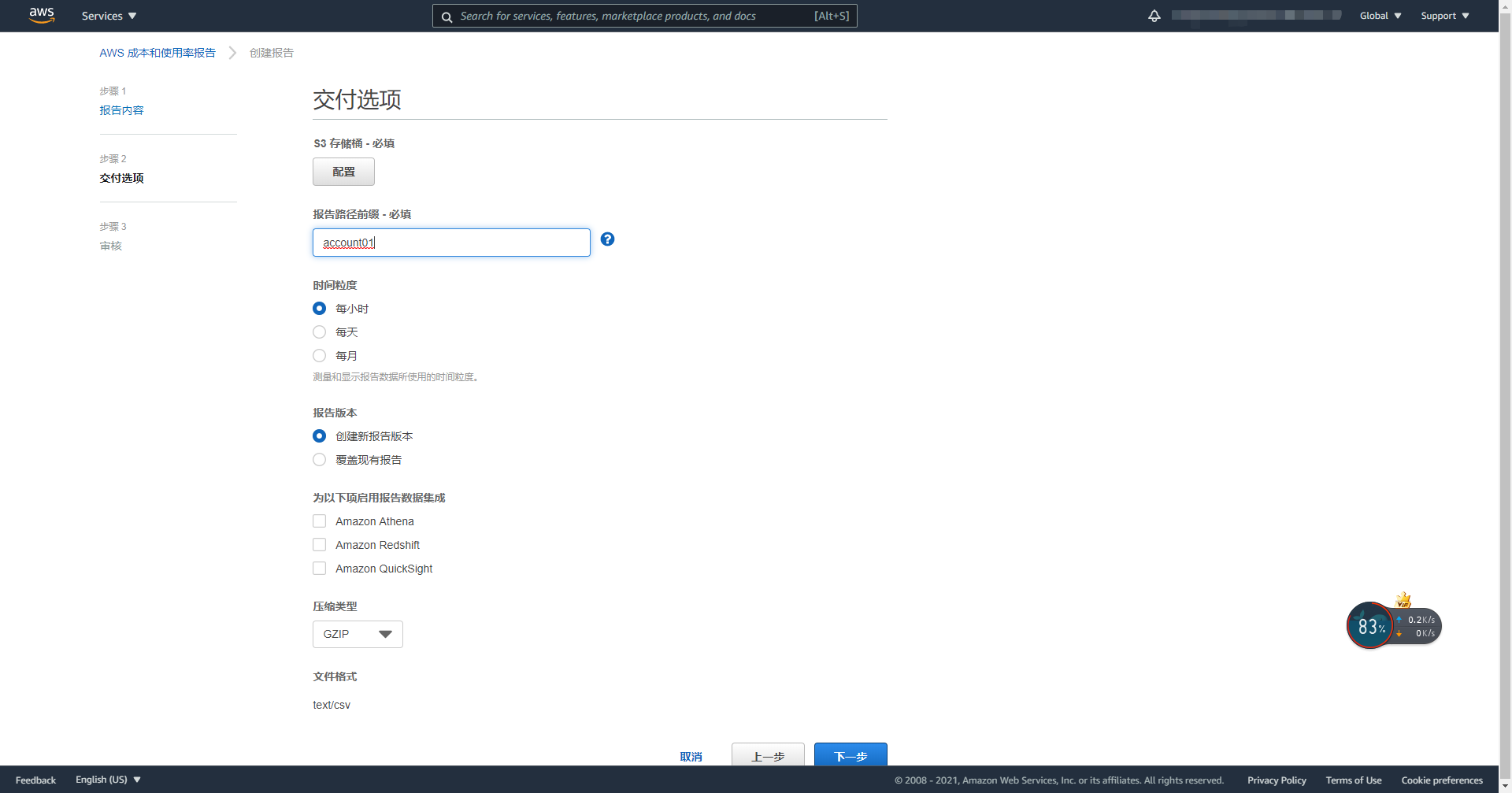
10.2. Step 2:配置聚云立方AWS账单存储桶
- 打开聚云控制台“云服务账号”功能页面,并点击“账单存储桶配置”按钮
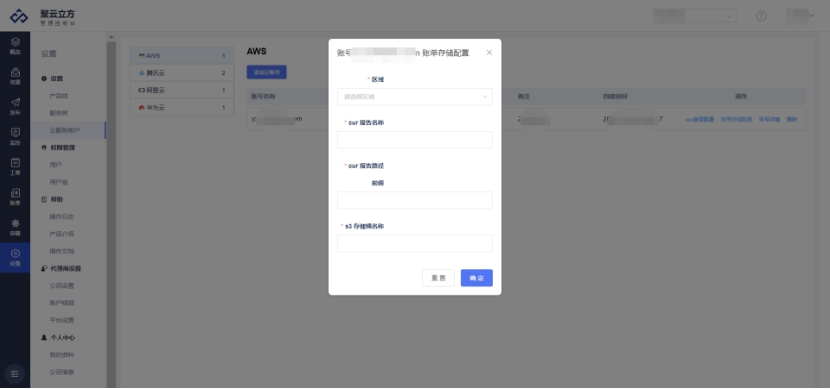
- 输入Step 1中配置的存储桶信息。
字段说明:
区域:Step 1中#2配置存储桶所在的区域。
cur报告名称:Step 1中#1配置的报告名称。
cur 报告路径前缀:Step 1中#2配置的报告路径前缀
S3存储桶名称:Step 2中#2中配置的存储桶名称。
11. 阿里云配置账单存储桶
11.1. Step 1:配置阿里云账单数据存储桶
- 打开阿里云费用用户中心,并点击“账单数据存储”按钮
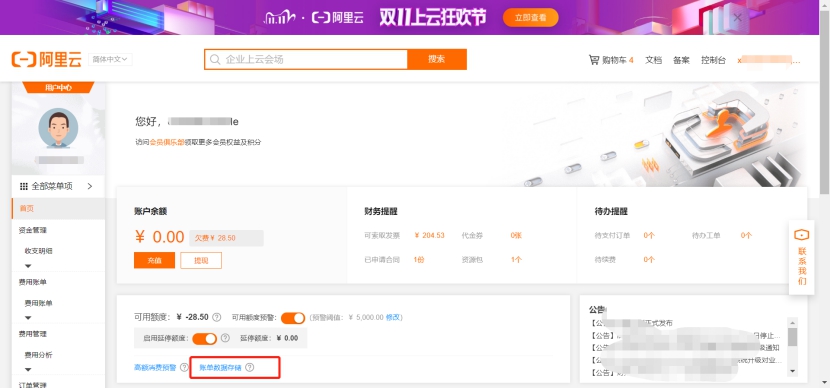
- 配置“计费项消费明细”和“实例消费明细”存储,以及对应OSS桶。注意:一定要配置相同的存储桶。
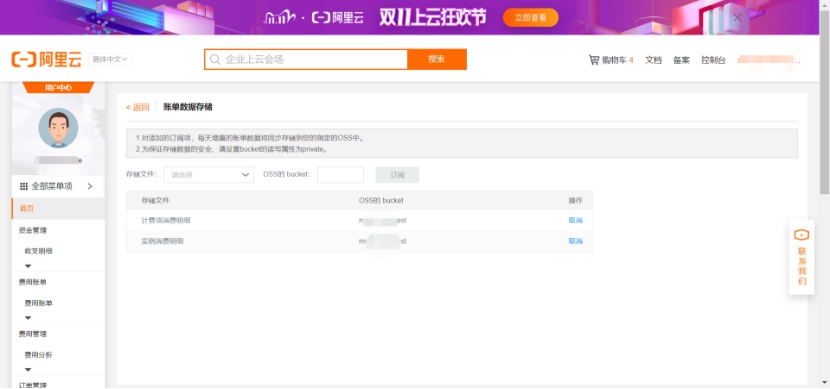
11.2. Step 2:配置聚云立方阿里云账单存储桶
- 打开聚云控制台“云服务账号”功能页面,并点击“账单存储桶配置”按钮
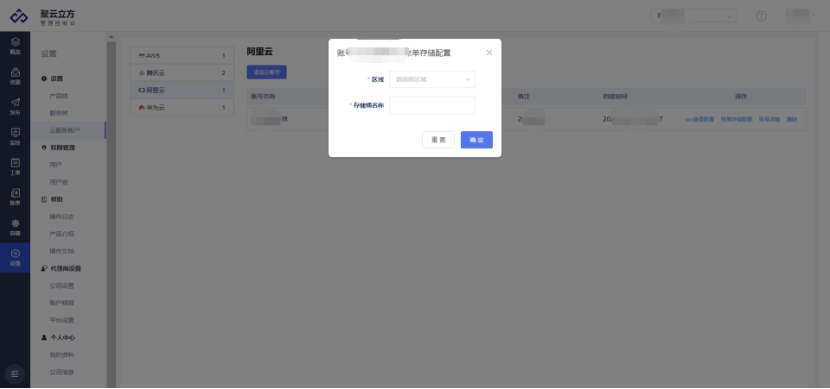
- 输入Step 1中配置的存储桶信息。